タスク グリッドでの作業のトラブルシューティング
適用対象: リソース/非在庫ベースのシナリオの Project Operations、ライト展開 - 見積もり請求の取引、Project for the Web
Dynamics 365 Project Operations によって使用されるタスク グリッドは、Microsoft Dataverse 内でホストされている iFrame です。 この使用の結果として、認証と、認証が正しく機能していることを確認するには、特定の要件を満たす必要があります。 この記事は、グリッドをレンダリングしたり、作業分解図 (WBS) でタスクを管理したりする機能に影響を与える可能性のある一般的な問題の概要を示しています。
一般的な問題:
- タスク グリッド上の タスク タブは空です。
- プロジェクトを開くと、プロジェクトが読み込まれず、ユーザーインターフェース (UI) がスピナーで止まってしまいます。
- Project for the Web の特権の管理。
- タスクを作成、更新、または削除しても、変更は保存されません。
問題: [タスク] タブが空です
軽減策 1: Cookie を有効にする
Project Operations では、作業分解図をレンダリングするためにサードパーティの Cookie を有効にする必要があります。 サードパーティ Cookie が有効でない場合、プロジェクト ページの タスク タブを選択すると、タスクが表示されず、空白のページが表示されます。
Microsoft Edge または Google Chrome ブラウザの場合、次の手順でブラウザの設定を更新してサードパーティの Cookie を有効にします。
Microsoft Edge
- Edge ブラウザーを開きます。
- 右上隅で、 省略記号 (...) を選択してから設定を選択します。
- Cookie とサイトの許可の下で、Cookie とサイト データを選択します。
- サードパーティの Cookie をブロックするをオフにします。
- ブラウザーを最新の情報に更新します。
Google Chrome
- Chrome ブラウザーを開きます。
- 右上の歯車アイコンを選択して、3 つの縦のドットを選択してから設定 を選択します。
- プライバシーとセキュリティの下で、Cookie とその他のサイト データを選択します。
- すべての Cookie を許可するを選択します。
- ブラウザーを最新の情報に更新します。
Note
サードパーティの Cookie をブロックすると、そのサイトが例外リストで許可されている場合でも、他のサイトからのすべての Cookie とサイトデータがブロックされます。
対策 2: PEX エンドポイントが正しく構成されていることを確認します
Project Operations では、プロジェクト パラメーターが PEX エンドポイントを参照する必要があります。 このエンドポイントは、WBS (作業分解構造) をレンダリングするために使用されるサービスと通信するために必要です。 パラメータが有効でない場合、「プロジェクトのパラメーターが有効ではありません」 というエラーが表示されます。PEX エンドポイントを更新するには、以下の手順を実行します。
PEX エンドポイント フィールドをプロジェクト パラメーター ページに追加します。
使用している製品タイプを特定します。 この値は、PEX エンドポイントが設定されている場合に使用されます。 取得時に、製品タイプは PEX エンドポイントですでに定義されています。 その値を維持します。
次の値でフィールドを更新します
https://project.microsoft.com/<lang>/?org=<cdsServer>&clientType=ProjectOperations#/taskgrid?projectId=<id>&type=2。 次の表に、製品タイプに基づいて使用する必要があるタイプ パラメーターを示します。製品の種類 パラメーターの種類 既定の組織の Project for the Web タイプ=0 CDS の Project for the Web が組織の名前を付けました タイプ=1 Project Operations タイプ=2 プロジェクト パラメーター ページからフィールドを削除します。
軽減策 3: project.microsoft.com にサインインする
ブラウザーで新しいタブを開き、project.microsoft.com に移動し、Project Operations へのアクセスに使用しているユーザー ロールでサインインします。 ブラウザでマイクロソフト製品にサインインしているのは 1 人のユーザーだけであることが重要です。 "login.microsoftonline.com により接続が拒否されました" というエラー メッセージは、次の図に示すように、複数のユーザーがサインインしている場合に頻繁に発生します。
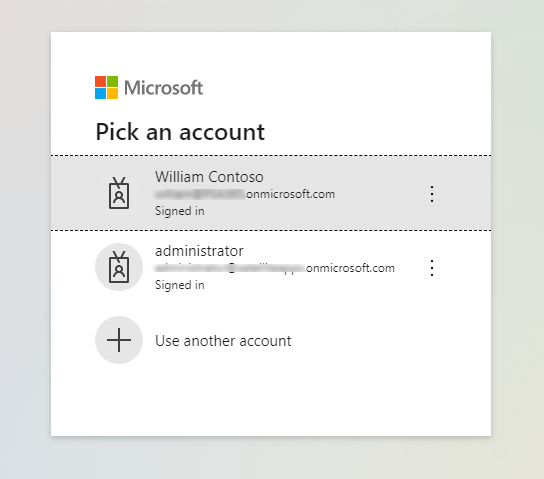
問題: プロジェクトが読み込まれず、UI がスピナーで動かなくなる
認証の目的で、タスクグリッドをロードするためにポップアップを有効にする必要があります。 ポップアップが有効でない場合、画面はローディングスピナーで止まっています。 次の図は、アドレス バーにブロックされたポップアップ ラベルが付いた URL を示しています。これにより、スピナーがページを読み込もうとしてスタックします。
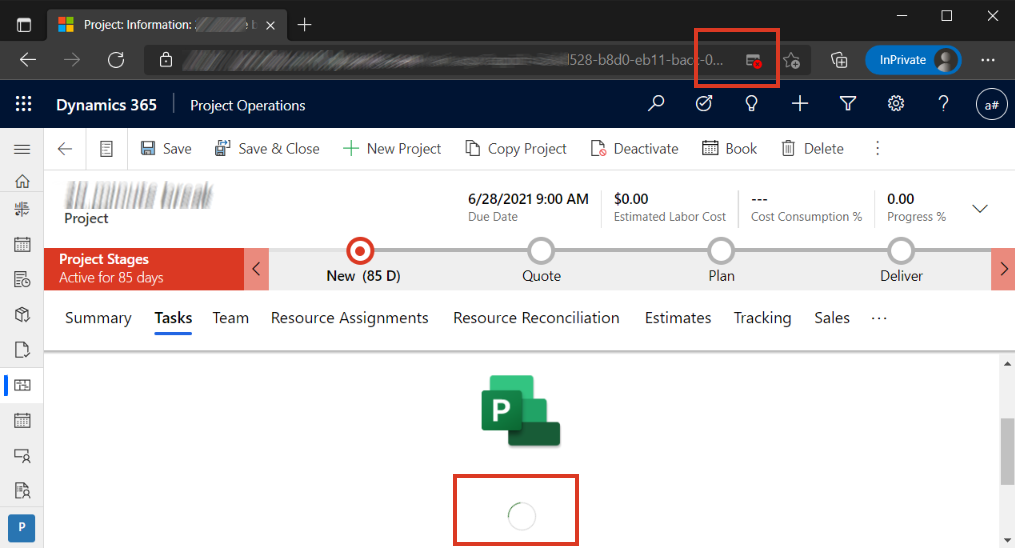
軽減策 1: ポップアップを有効にする
プロジェクトがスピナーで動かなくなった場合、ポップアップが有効になっていない可能性があります。
Microsoft Edge
Edge ブラウザー有効にするでポップアップを有効にする方法は 2 つあります。
Edge ブラウザーで、ブラウザーの右上にある通知を選択します。
特定の Dataverse 環境から ポップアップとリダイレクトを常に許可する を選択します。
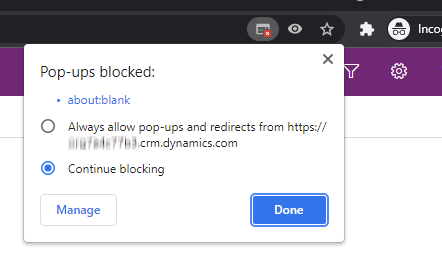
または、次の手順を実行することもできます:
- Edge ブラウザーを開きます。
- 右上隅で、省略記号 (...) を選択して、次に 設定>サイトのアクセス許可>ポップアップとリダイレクト を選択します。
- ポップアップをブロックする場合は ポップアップとリダイレクト をオフに切り替えるか、デバイスでポップアップを許可する場合はオンに切り替えます。
- ポップアップを有効にした後、ブラウザを更新します。
Google Chrome
- Chrome ブラウザーを開きます。
- ポップアップがブロックされているページに移動します。
- アドレスバーで、ポップアップがブロックされました を選択します。
- 表示するポップアップのリンクを選択します。
- ポップアップを有効にした後、ブラウザを更新します。
Note
サイトのポップアップを常に表示するには、[サイト] からのポップアップとリダイレクトを常に許可する を選択して次に 完了 を選択します。
問題 3: Project for the Web の特権の管理
Project Operations は、外部のスケジューリング サービスに依存しています。 このサービスでは、WBS に関連するエンティティの読み取りと書き込みを可能にするいくつかのロールがユーザーに割り当てられている必要があります。 これらのエンティティには、プロジェクト タスク、リソース割り当て、およびタスク依存関係が含まれます。 ユーザーが タスク タブに移動しても WBS が表示されない場合、おそらく Project Operations の プロジェクト が有効になっていない可能性があります。 ユーザーは、セキュリティ ロール エラー、またはアクセスの拒否に関連するエラーのいずれかを受け取る可能性があります。
軽減策 1: アプリケーション ユーザーとエンド ユーザーのセキュリティ ロールを検証する
設定>セキュリティ>ユーザー>アプリケーション ユーザー に移動します。
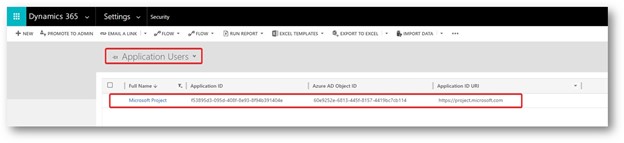
アプリケーションのユーザー レコードをダブルクリックして、次のことを確認します。
- ユーザーにはプロジェクトへのアクセス権があります。 これを行うには、ユーザーが プロジェクト マネージャー セキュリティ ロールを持っていることを確認します。
- Microsoft Project アプリケーション ユーザーが存在し、正しく構成されています。
このユーザーが存在しない場合は、新しいユーザー レコードを作成します。
新規ユーザー を選択して、入力フォームを アプリケーション ユーザー に変更して、次に アプリケーション ID を追加します。
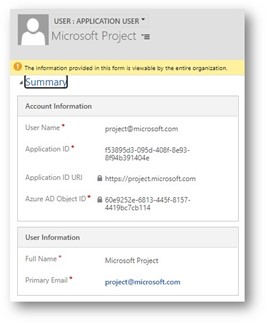
問題 4: タスクを作成、更新、または削除しても、変更が保存されない
WBS に 1 つ以上の更新を行うと、変更は失敗し、保存されません。 スケジュール グリッドでエラーが発生し、「最近行った変更を保存できませんでした」 というメッセージが表示されます。
低減策 1: ライセンスの割り当てを検証する
- ユーザーに正しいライセンスが割り当てられていること、およびライセンスのサービスプランの詳細でサービスが有効になっていることを確認します。
- ユーザーが project.microsoft.com を開けれることを確認します。
低減策 2: プロジェクト アプリケーション ユーザーの検証構成
- プロジェクト アプリケーション ユーザーが作成されていることを確認します。
- 次のセキュリティ ロールをユーザーに適用します。
- Dataverse ユーザーまたは Base ユーザー
- Project Operations システム
- プロジェクト システム
- Project Operations の二重書き込みシステム。 この役割は、リソース/非在庫ベースの Project Operations の展開向けに必要です。
問題 5: プロジェクトの更新中に権限エラーが発生する
プロジェクトの作業中に問題が発生することがあります。 PSS エラーログには、レコードを保存するときにユーザーのアクセス許可の問題があることを示すメッセージが表示されます。 このエラーは、プロジェクトコピー、プロジェクト変換、プロジェクト インポート、タスク グリッドでの作業中などに発生する可能性があります。
軽減策 1: 特定のエンティティに対するユーザーの権限を更新します
ほとんどの場合、このエラーは、ユーザーがエンティティ レコードに対して特定の操作 (読み取り/書き込みなど) を実行するために必要な権限がないことを示唆しています。
- まず、エラー メッセージを調べて、エンティティ名とユーザ名を特定します。 エラーがユーザー ID のみを表示する場合、ユーザー名は次の Web API を使用して取得できます:<orgurl>/api/data/v9.2/systemusers(<Principal/User Id from the error message>)?$select=fullname,firstname,lastname,domainname,internalemailaddress,windowsliveid
- ユーザー名が 「Microsoft Project」 または 「Microsoft Portfolios」 の場合は、Project Operations アプリのユーザー権限に問題があることを示しています。 これは、Project Online とお客様の組織との統合のための組み込みユーザーです。
ユーザーが搭載アプリのユーザーである場合::
- 搭載アプリのユーザーに、既成の (OOB) ロールがすべて割り当てられていることを確認します。 詳細情報: プロジェクトアプリケーションユーザーの検証構成(https://aka.ms/po-tasks-grid-setup-documentation). Project Operations を更新するたびに、セキュリティ ロールがこのユーザーに自動的に再割り当てされます。 ただし、顧客がこのアプリのユーザーからロールを手動で削除した場合は、問題が発生する可能性があります。
- アプリ ユーザーがすでにすべての OOB ロールを持っている場合は、追加のエンティティに対する操作をトリガーしている可能性のあるカスタマー プラグインを検査します。 顧客は、顧客/パートナー プラグインを変更したり、アプリユーザーに追加のロール/特権を追加する必要があるかもしれません。
ユーザーが一般ユーザーの場合:
- 顧客は、ユーザ コンテキストの下で動作する、エンティティの CRUD 操作のトリガを担当するカスタマイズ/プラグインを検査する必要があります。 プラグイン内のシステムサービスを利用するか、より多くのロール/特権をユーザーに割り当てることができます。